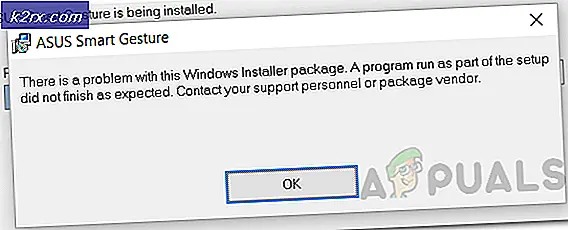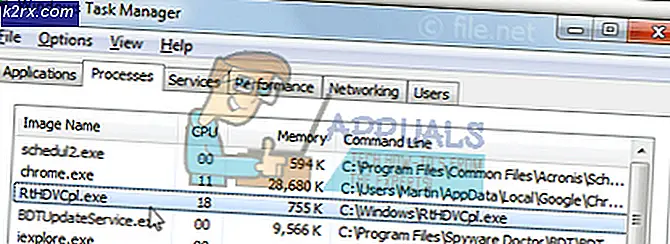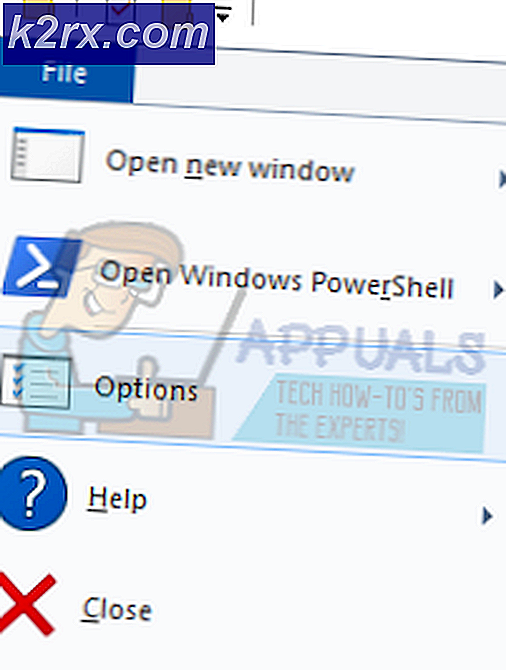Cách hạ cấp từ iOS 10.0.2
Trong khi bản cập nhật iOS 10.0.2 mới nhất có một vài tính năng hữu ích, nó không đến mà không có lỗi của nó. Nếu bạn đã tìm thấy sự cố với phiên bản iOS mới nhất và muốn hạ cấp từ iOS 10.0.2, hãy làm theo hướng dẫn được cung cấp bên dưới.
Xin lưu ý rằng đối với hướng dẫn này, bạn sẽ cần quyền truy cập vào PC hoặc Mac và cáp dữ liệu cho thiết bị iOS của mình.
Có hai bước cho hướng dẫn này. Bước đầu tiên là chuẩn bị phần mềm bạn cần cho hạ cấp và bước thứ hai sẽ là bắt đầu hạ cấp. Trong khi hướng dẫn này được thiết kế cho người dùng iOS 10.0.2, các bước tương tự có thể được thực hiện để hạ cấp từ bất kỳ phiên bản iOS nào khác.
1. Chuẩn bị phần mềm
Để bắt đầu, bạn cần tải iTunes xuống máy Mac hoặc PC. Khi bạn đã tải xuống iTunes, hoặc nếu bạn đã tải xuống iTunes, bây giờ bạn sẽ cần phải đảm bảo rằng phiên bản iTunes của bạn đã được cập nhật. Làm theo các bước dưới đây để cập nhật iTunes
- Mở iTunes và nhấp Trợ giúp
- Nhấp vào ' Kiểm tra cập nhật '
- Nếu có phiên bản mới, hãy làm theo hướng dẫn để cài đặt bản cập nhật mới
Một khi bạn đã thử nghiệm để đảm bảo iTunes của bạn được cập nhật, bạn có thể bắt đầu chuẩn bị hạ cấp.
Trước tiên, hãy đảm bảo tất cả các tệp quan trọng của bạn được sao lưu.
Xin lưu ý rằng nếu bạn muốn hạ cấp xuống phiên bản iOS 9, bạn sẽ không thể sử dụng iCloud để sao lưu. Trong trường hợp này, tốt nhất bạn nên sử dụng tùy chọn sao lưu riêng hoặc lưu các tệp và ảnh quan trọng vào PC của mình trước khi hạ cấp.
Nếu bạn muốn hạ cấp xuống phiên bản iOS 10 cũ hơn, chẳng hạn như 10.0.1, bạn vẫn có thể sử dụng iCloud để sao lưu dữ liệu iPhone của bạn.
Sau khi bạn đã sao lưu các tệp và ảnh quan trọng của mình, bạn có thể tìm tệp IPSW cho phiên bản iOS mà bạn muốn hạ cấp xuống. Bạn có thể tìm tệp IPSW đã được xác minh trên ipsw.me. Để chọn phiên bản iOS phù hợp, hãy làm theo các bước dưới đây.
Mẹo CHUYÊN NGHIỆP: Nếu vấn đề xảy ra với máy tính của bạn hoặc máy tính xách tay / máy tính xách tay, bạn nên thử sử dụng phần mềm Reimage Plus có thể quét các kho lưu trữ và thay thế các tệp bị hỏng và bị thiếu. Điều này làm việc trong hầu hết các trường hợp, nơi vấn đề được bắt nguồn do một tham nhũng hệ thống. Bạn có thể tải xuống Reimage Plus bằng cách nhấp vào đây- Trên trang web ipsw.me, chọn sản phẩm của bạn
- Tiếp theo, chọn kiểu thiết bị của bạn
- Bây giờ chọn một tệp IPSW. Đảm bảo rằng bạn chọn tệp đã ký (bằng văn bản màu xanh lục)
- Khi bạn đã nhấp vào tệp cho phiên bản hệ điều hành của mình, hãy nhấp để tải xuống
Bây giờ bạn sẽ sẵn sàng hạ cấp. Khi bạn đã hoàn tất mọi thứ được liệt kê ở trên, hãy chuyển sang bước 2.
2. Hạ cấp từ iOS 10.0.2 với các tệp đã chuẩn bị
Để hạ cấp thiết bị iOS của bạn xuống phiên bản phần mềm cũ hơn, vui lòng thực hiện theo các bước được liệt kê bên dưới.
- Kết nối thiết bị iOS của bạn với PC hoặc Mac bằng cáp dữ liệu
- Mở iTunes và nhấp vào trang tóm tắt cho thiết bị iOS của bạn
- Giữ phím Shift và nhấp vào 'Khôi phục iPhone. 'Nếu bạn đang sử dụng Mac, hãy giữ phím Tùy chọn
- Bây giờ chọn tệp IPSW đã tải xuống trước đó và nhấp vào Mở
- Thiết bị của bạn sẽ bắt đầu hạ cấp xuống phiên bản iOS cũ hơn
Hy vọng rằng hướng dẫn này đã giúp bạn hạ cấp xuống phiên bản iOS cũ hơn. Vui lòng cho chúng tôi biết bạn đã làm như thế nào.
Mẹo CHUYÊN NGHIỆP: Nếu vấn đề xảy ra với máy tính của bạn hoặc máy tính xách tay / máy tính xách tay, bạn nên thử sử dụng phần mềm Reimage Plus có thể quét các kho lưu trữ và thay thế các tệp bị hỏng và bị thiếu. Điều này làm việc trong hầu hết các trường hợp, nơi vấn đề được bắt nguồn do một tham nhũng hệ thống. Bạn có thể tải xuống Reimage Plus bằng cách nhấp vào đây